本文可搭配Google Cloud Platform(GCP)架站教學系列文閱讀!
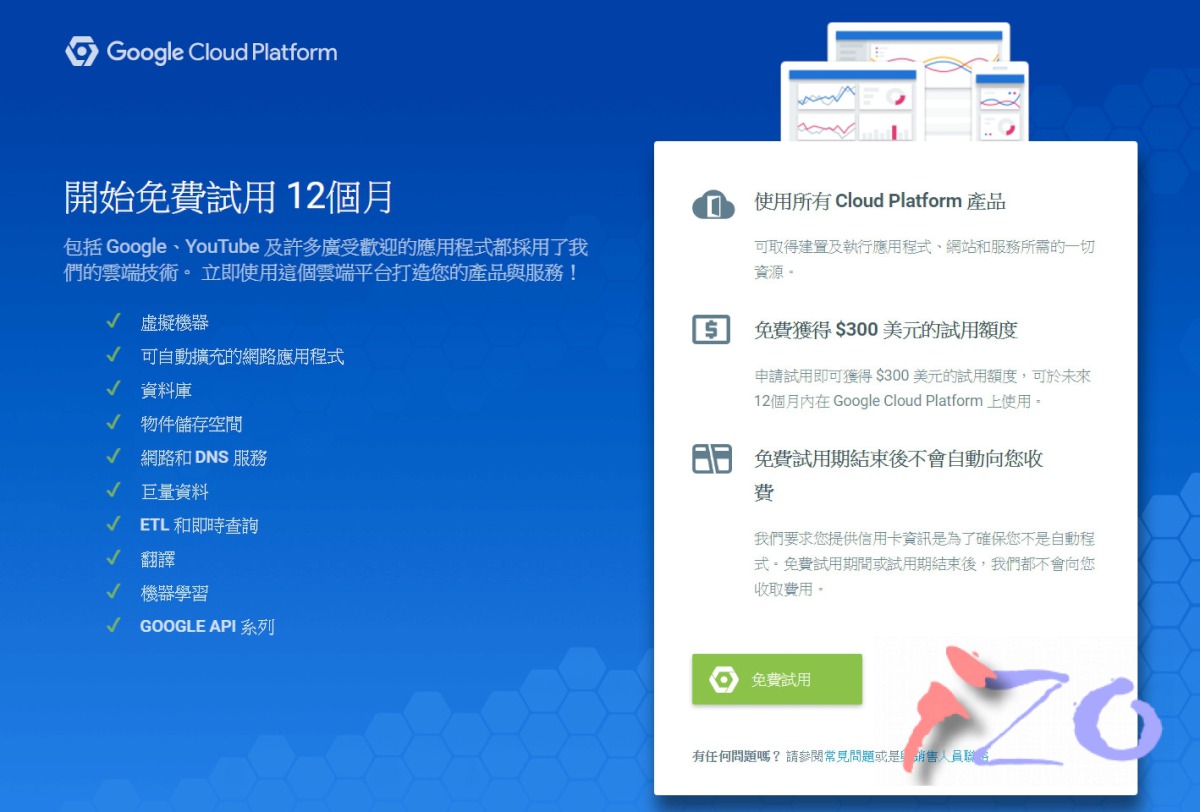
1. 申請 Google Cloud Platform 免費試用頁面
鏈結: Here
進入連結後,填寫基本資料,並填入信用卡資料,
即可獲得免費試用12個月,及300美元額度的資格!
2. 建立專案
進入到Google Cloud Platform後,
我們先建立一個專案,點擊第一個紅框處,輸入專案名稱
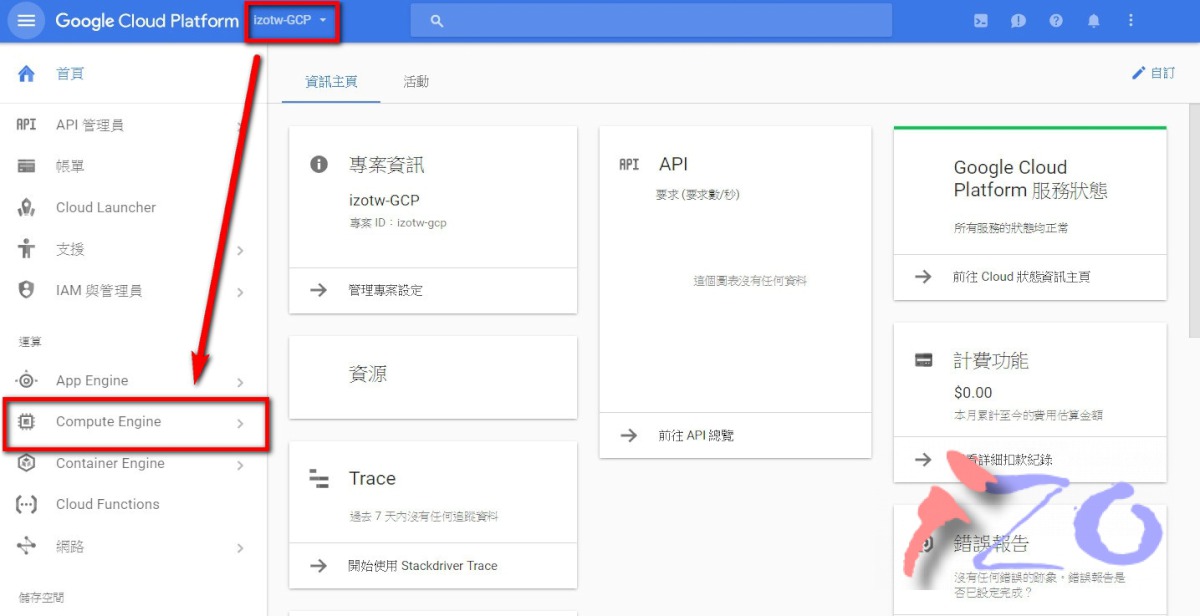
3. 建立VM
選擇剛建立的專案後,進入 Compute Engine → VM 執行個體 → 建立
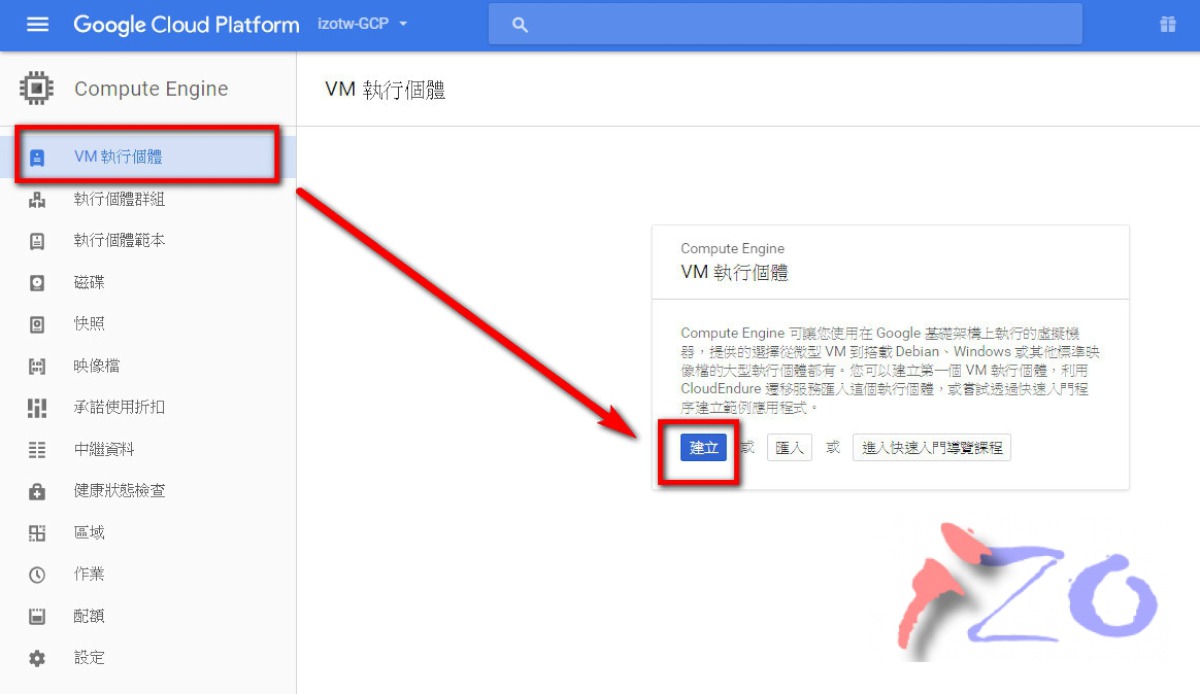
4. 選擇VM的基本設置
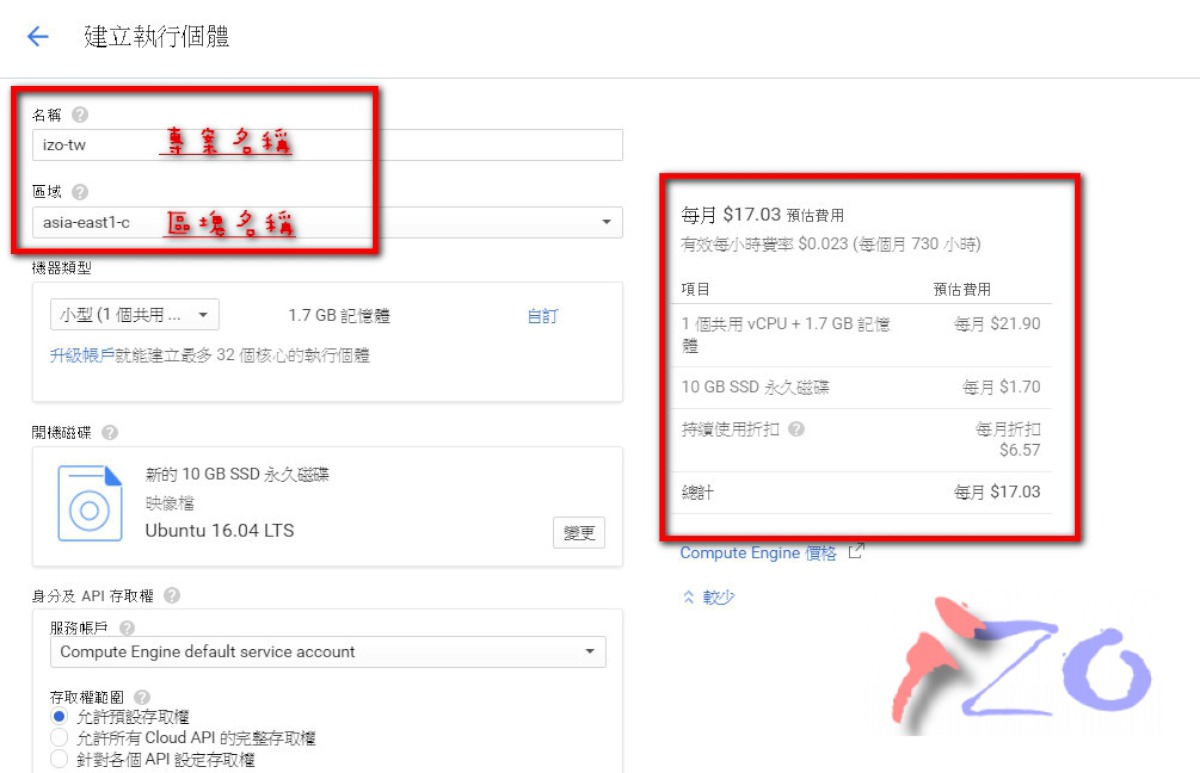
請記住這裡設置的『專案名稱』與『區塊名稱』
右方可查看預估金額!
區域 可選擇
asia-east1-a、asia-east1-b、asia-east1-c 位於台灣彰化的機房
CPU 可選擇
微型f1-micro 0.6GB記憶體(每月 $4.28)、小型g1-small 1.7GB記憶體(每月 $14.20)
開機磁碟的部分
iZO比較習慣使用Ubuntu 16.04 LTS 映像檔 (為本次教學文章使用)
磁碟類型 可選擇 ※ 10GB為最小單位
標準10GB (FREE) 與 SSD硬碟10GB (每月 $1.70)
防火牆 勾取
允許 HTTP 流量 及 允許 HTTPS 流量
※ 流量計價方式:
台灣地區的主機,每月如果在1TB以內,US 0.12 / GB
※ 注意
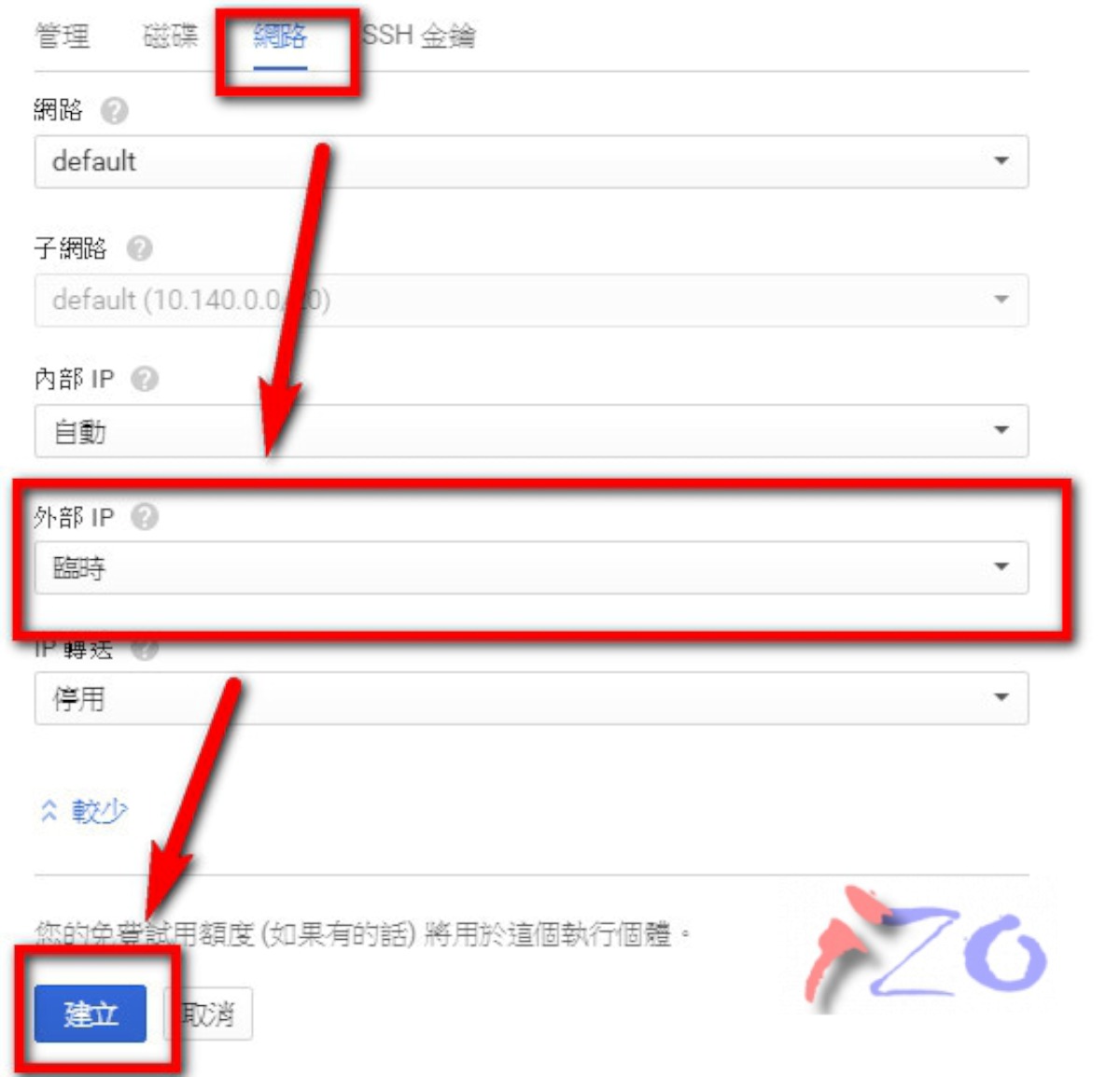
點開 管理、磁碟、網路、SSH 金鑰
選擇『網路』 → 外部IP → 新增『新的靜態 IP 位址』
※ 如果此步沒做,往後每次除開機IP將會變動
送出建立,待數分鐘即可部署完成
下一篇
【教學】Google Cloud Platform 下,部署VM環境 Ubuntu16.04 + LAMP
ServerPilot系列文
【教學】Google Cloud Platform 搭配 ServerPilot 進行部屬 VPS
【教學】Google Cloud Platform 搭配 ServerPilot 快速安裝 WordPress
【教學】Google Cloud Platform 搭配 ServerPilot 使用 SFTP
【教學】Google Cloud Platform 搭配 ServerPilot 使用 phpMyAdmin
相關文章
【淺談】何謂 VPS ,與其功能和特點為何?
【教學】Google Cloud Platform 下,使用 FileZilla 進行 SSH 連線
【教學】透過 SSL For Free 取得 https 免費憑證!
【教學】Ubuntu下,建立SSL,讓網站採用https連線
【教學】Google Cloud Platform 下,安裝WordPress
【解決】WordPress無法更新外掛或外觀佈景!
【教學】將 網域DNS 綁定到 Google Cloud Platform 上
【教學】Google Cloud Platform 設定預算管理,超額立即通知!
